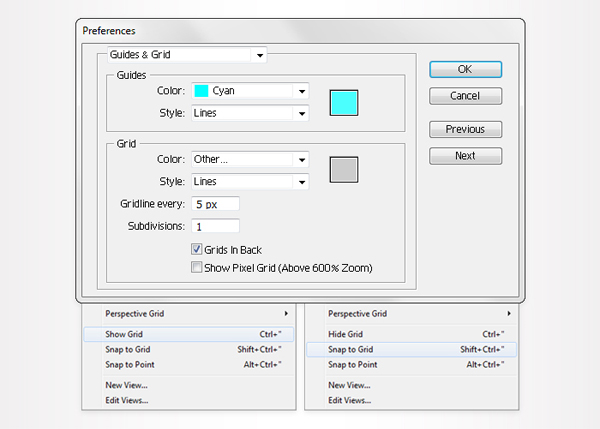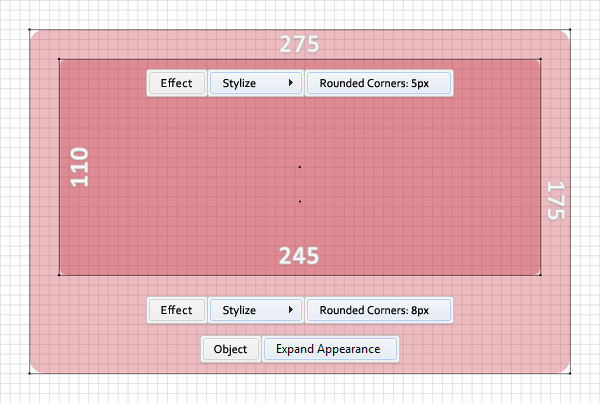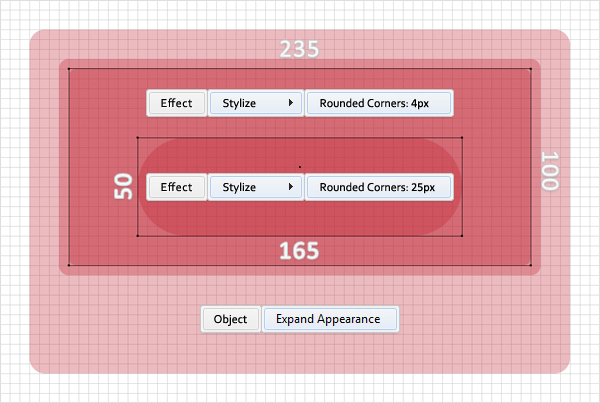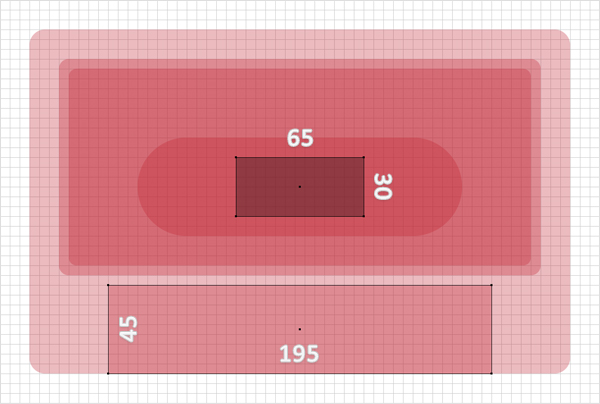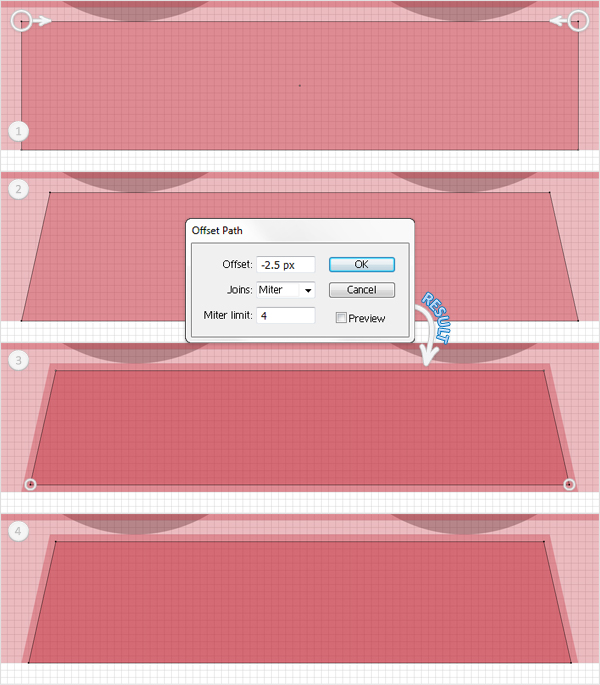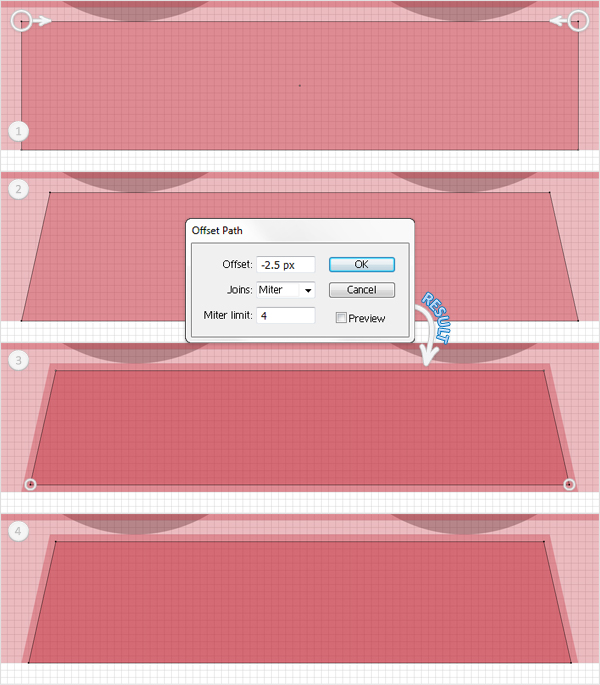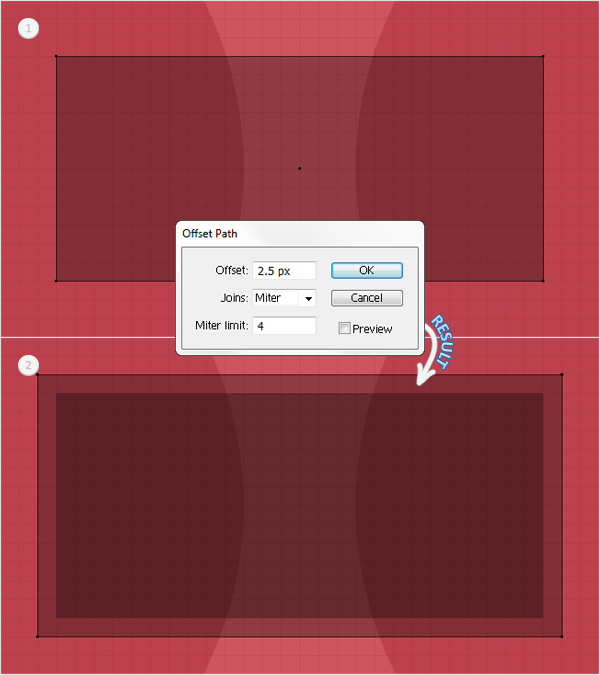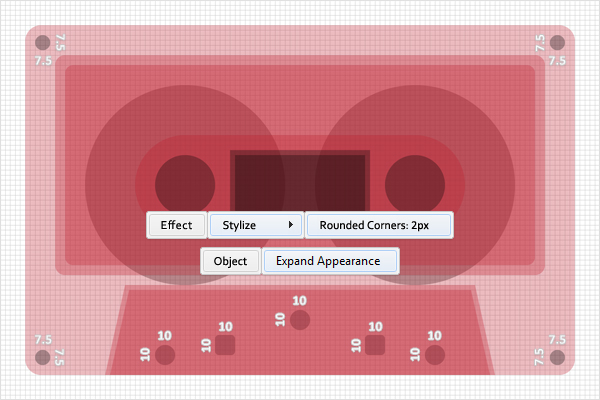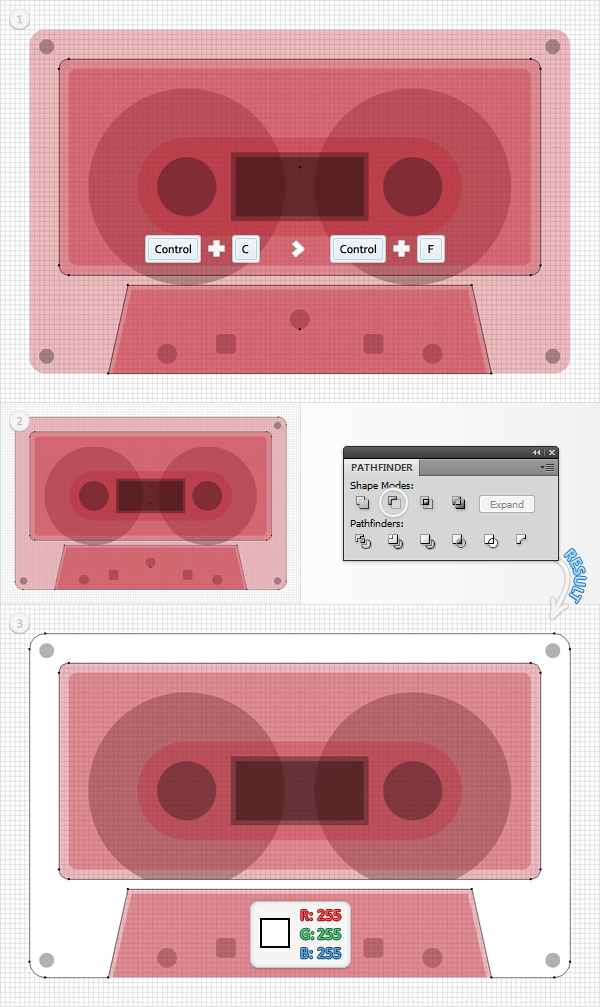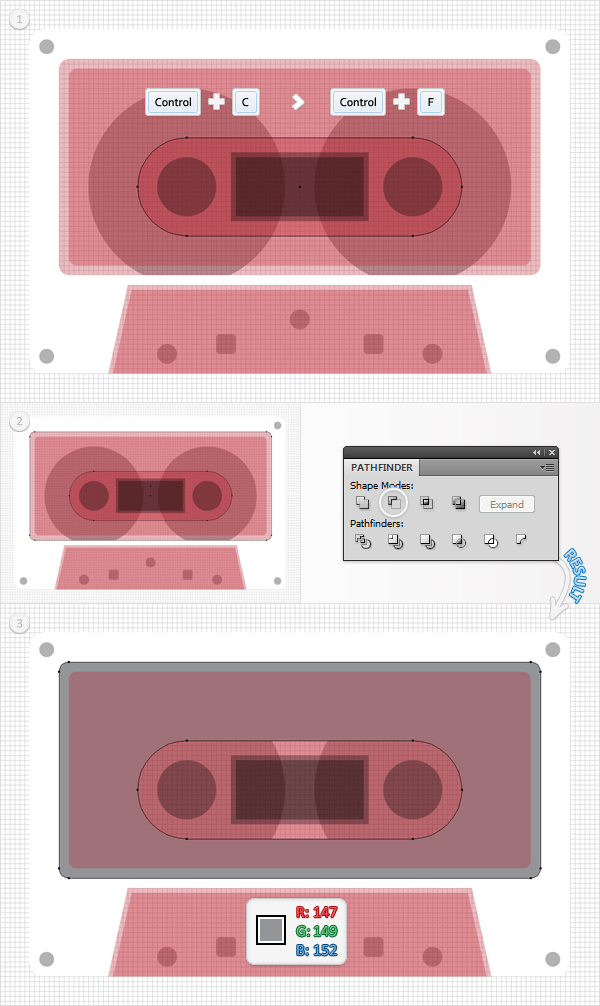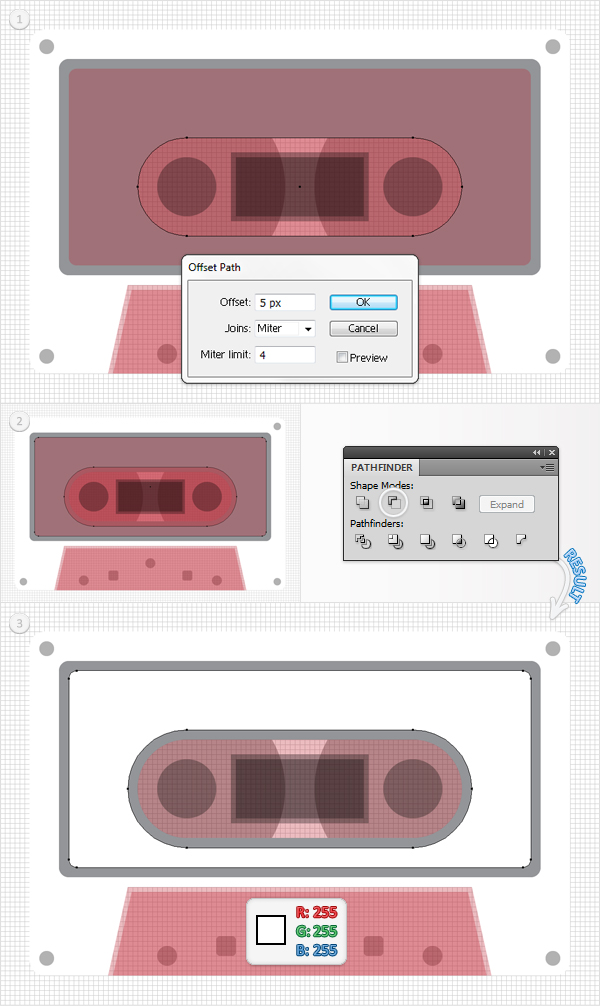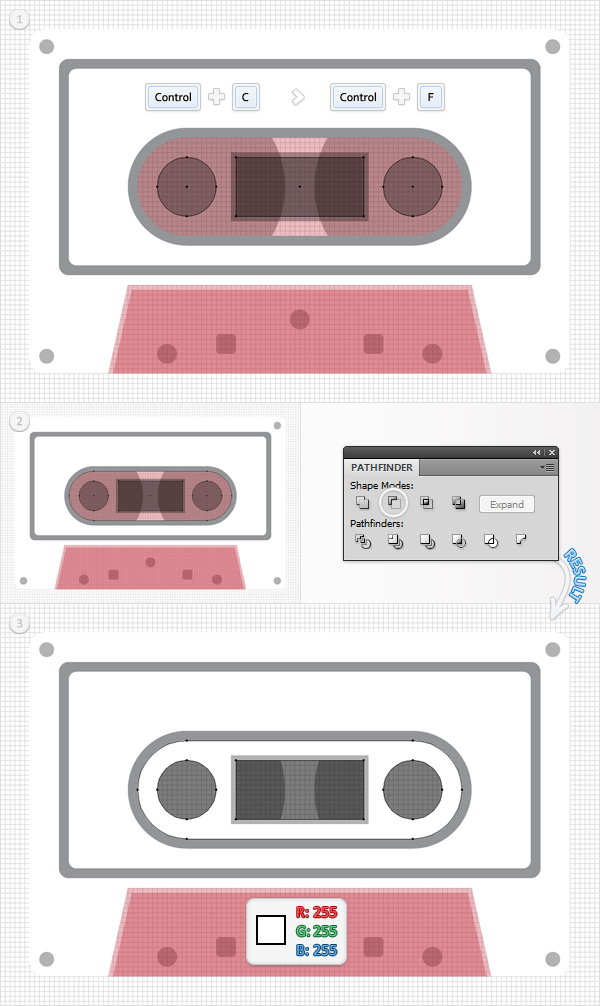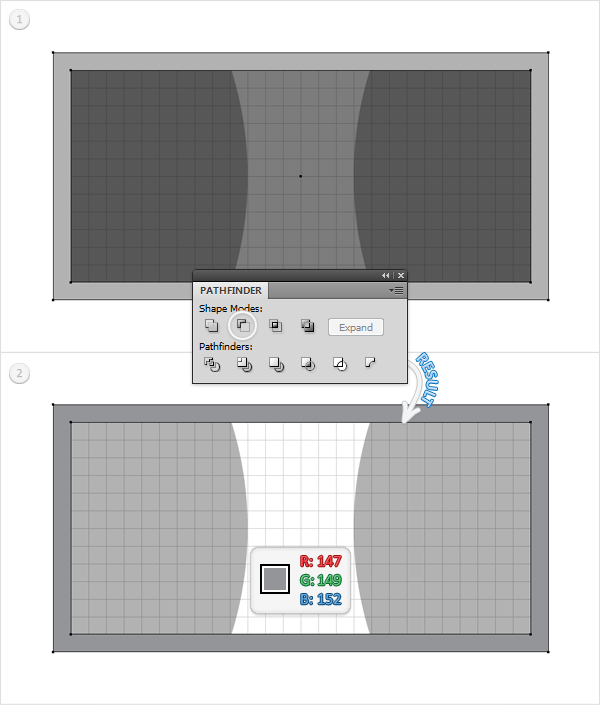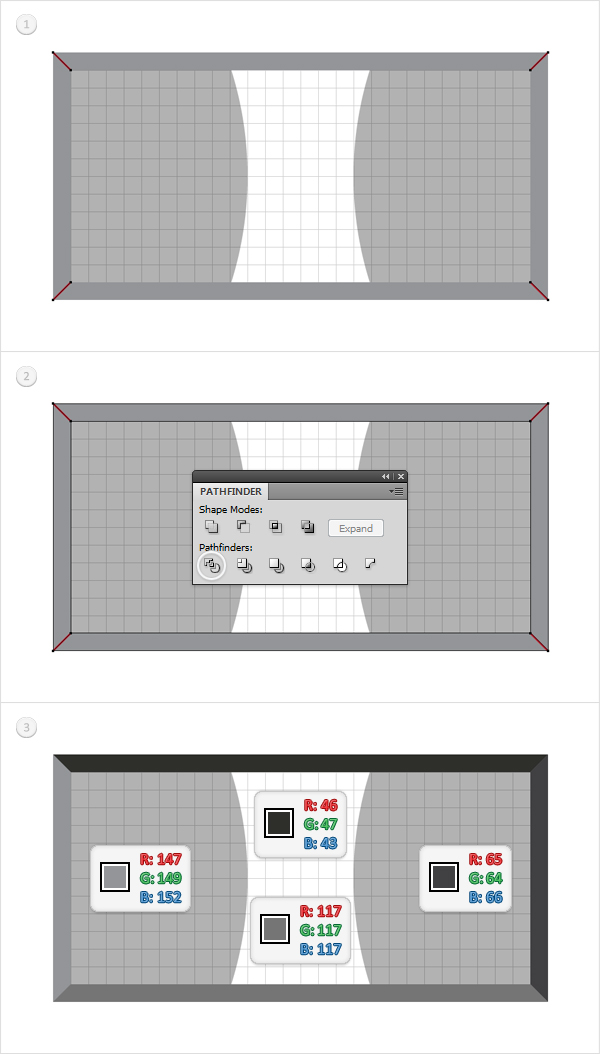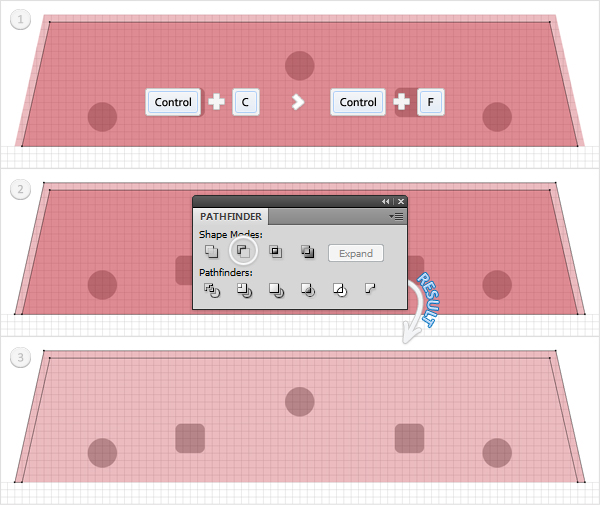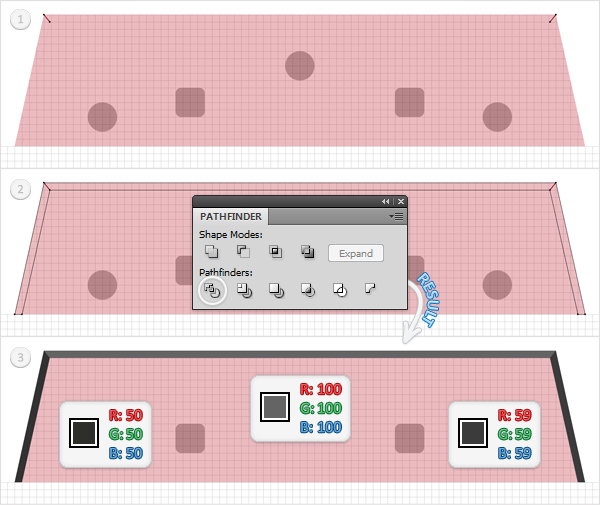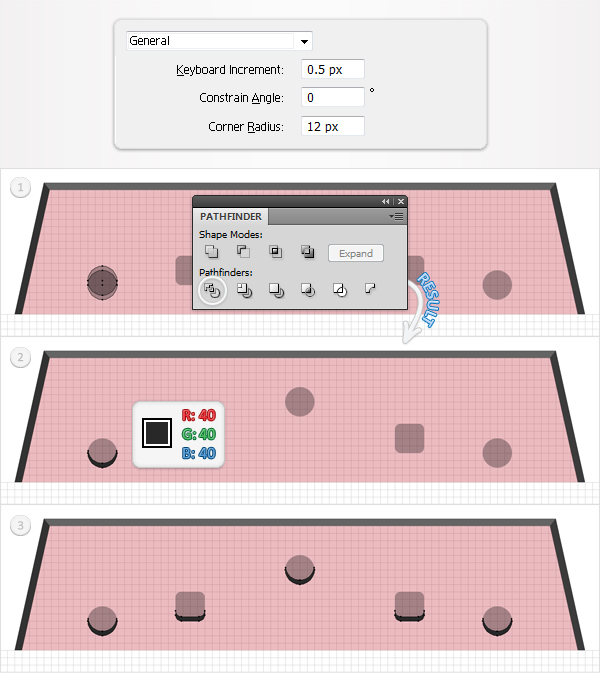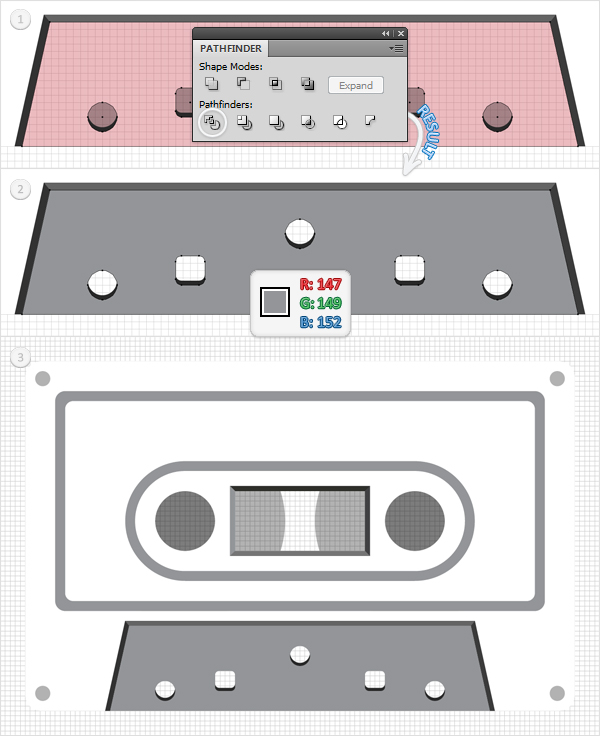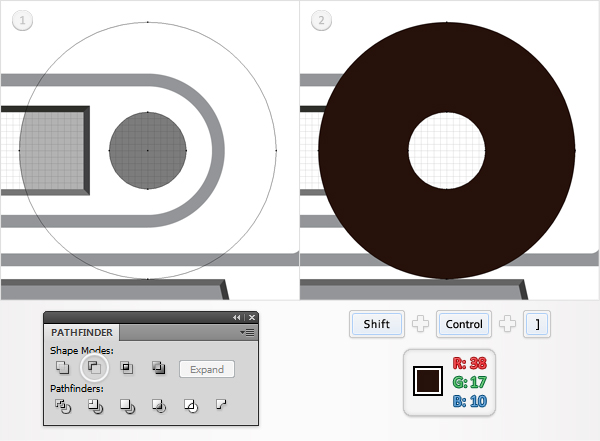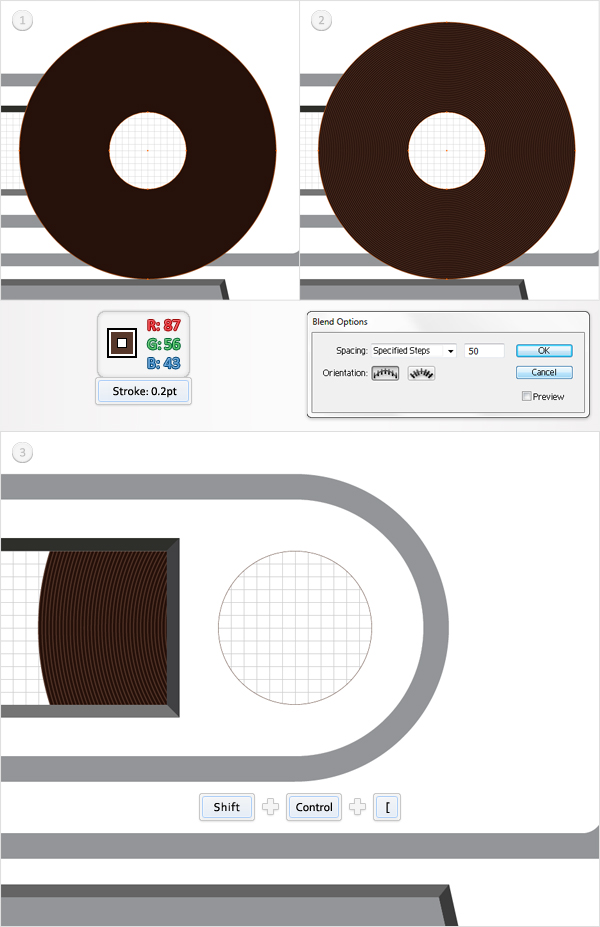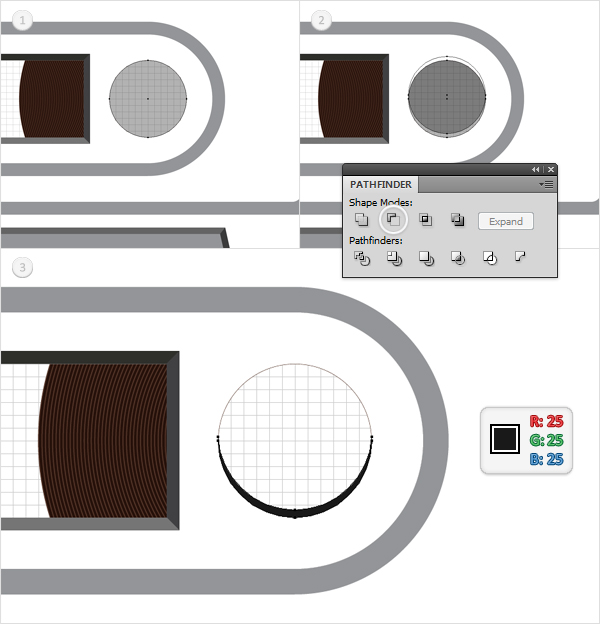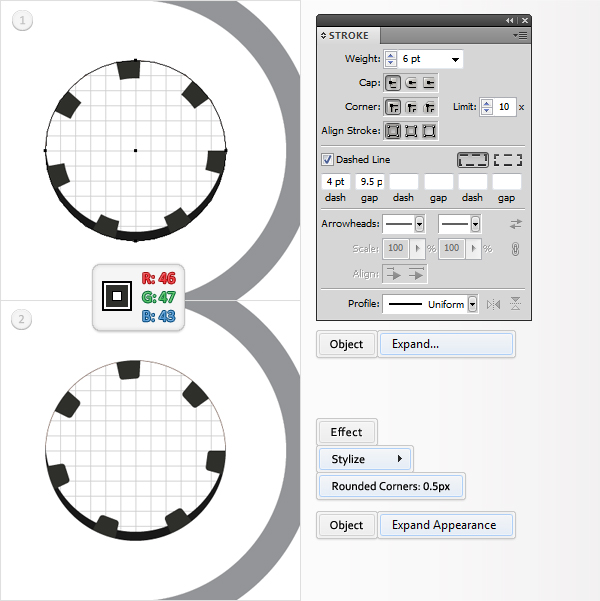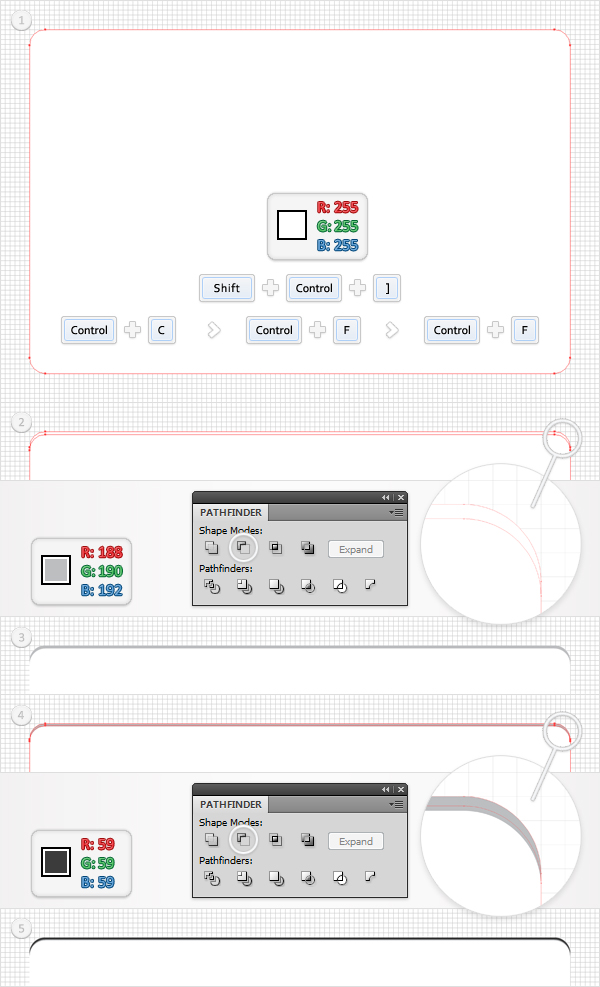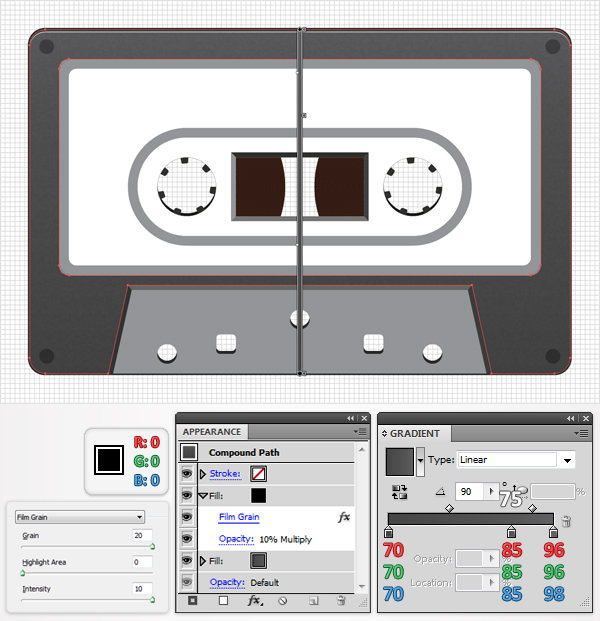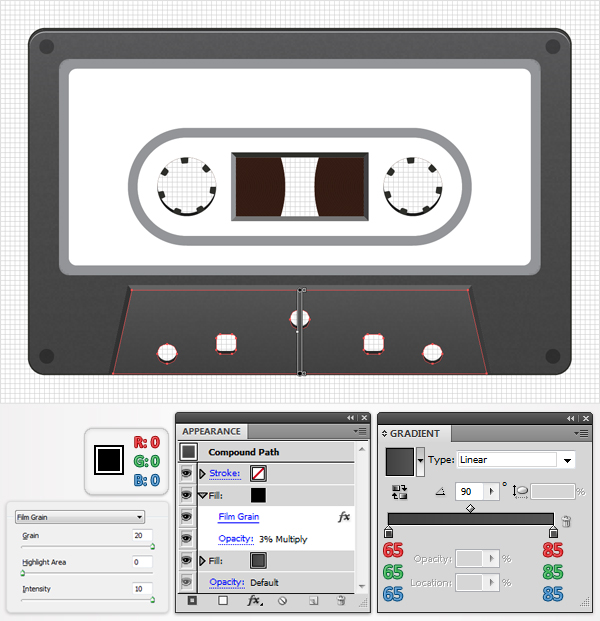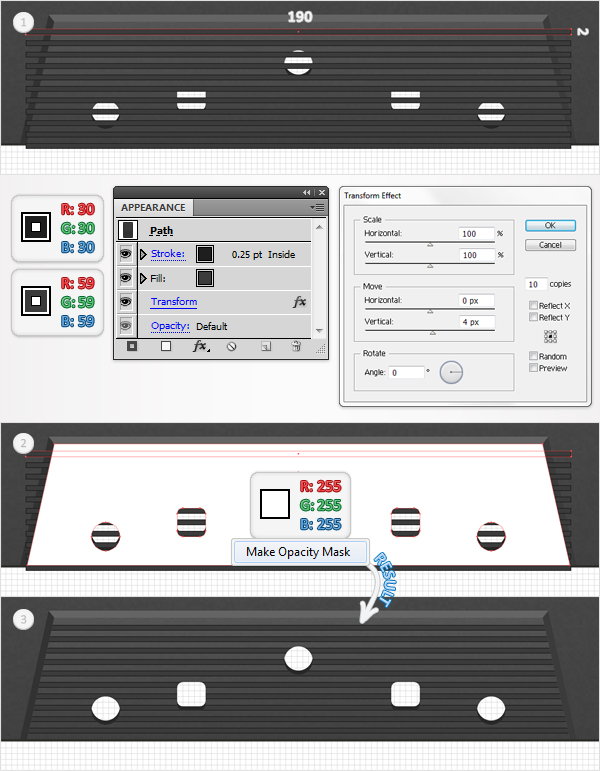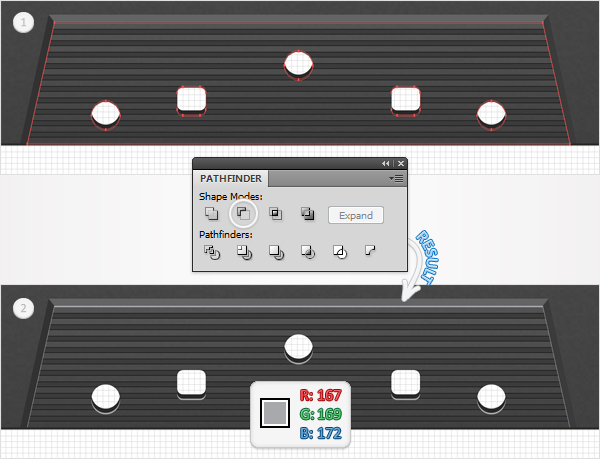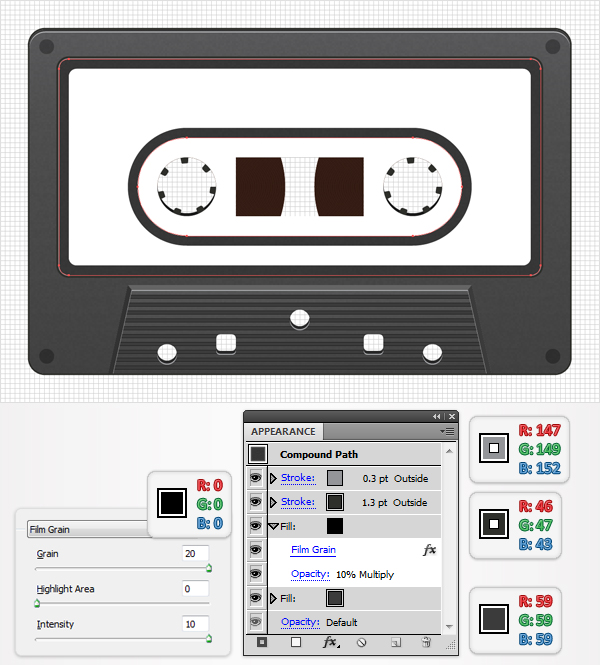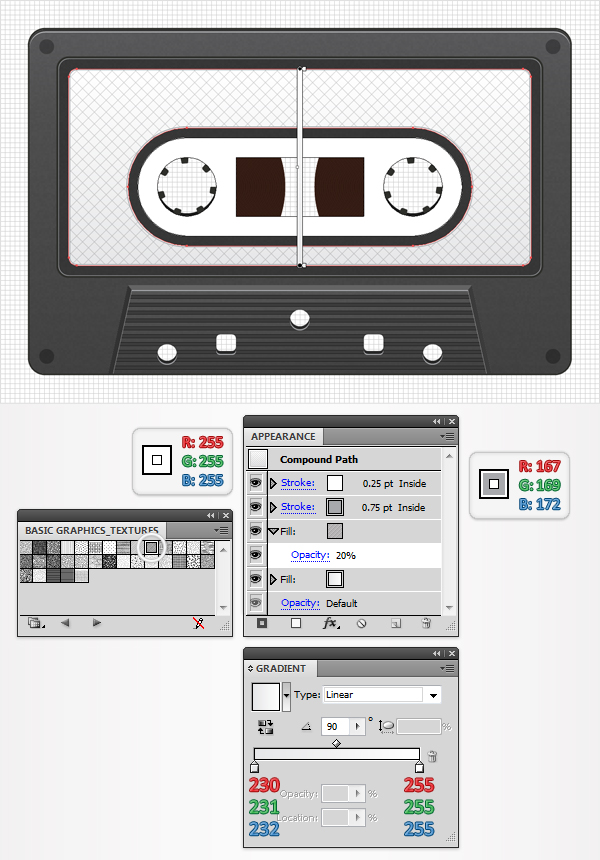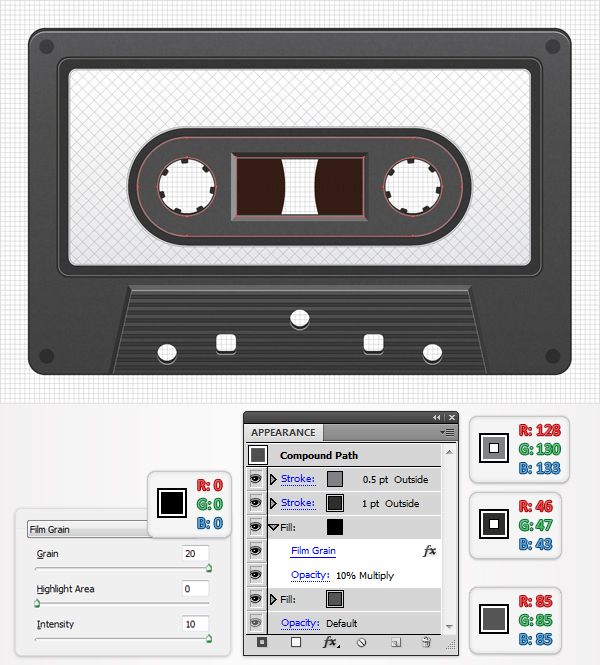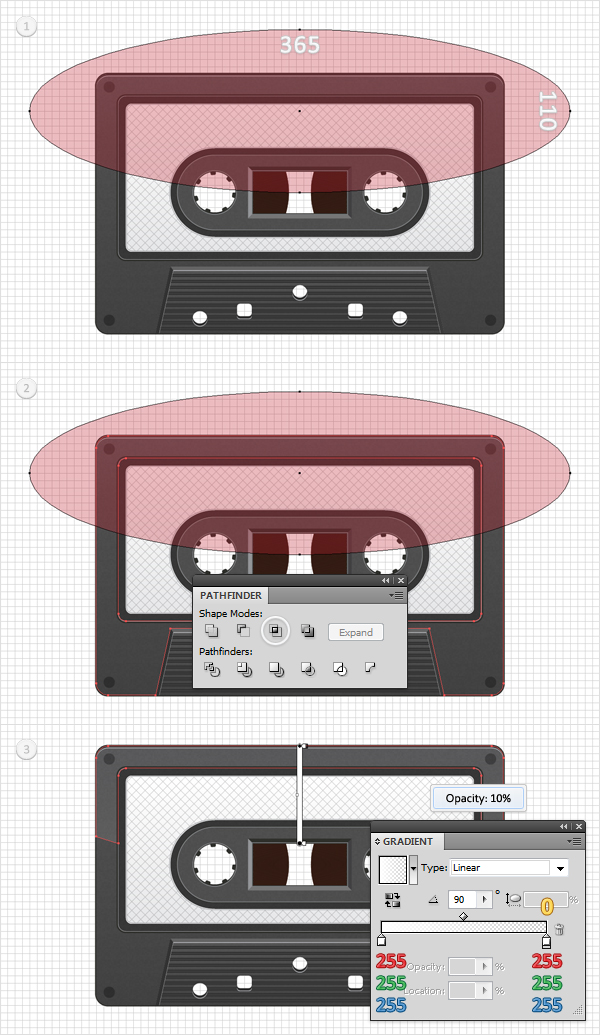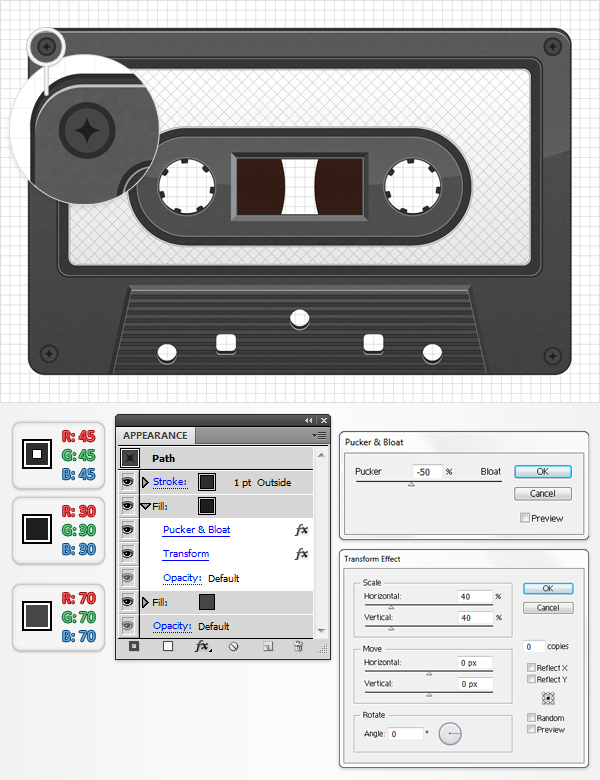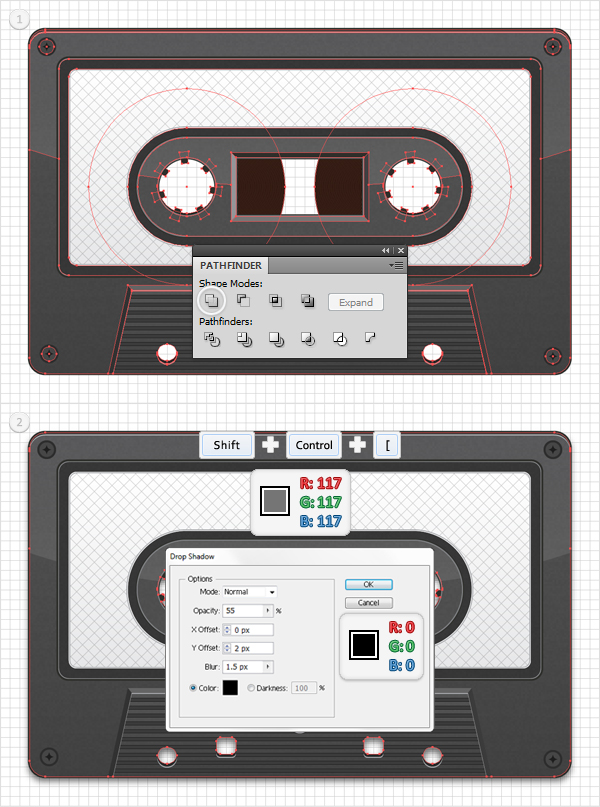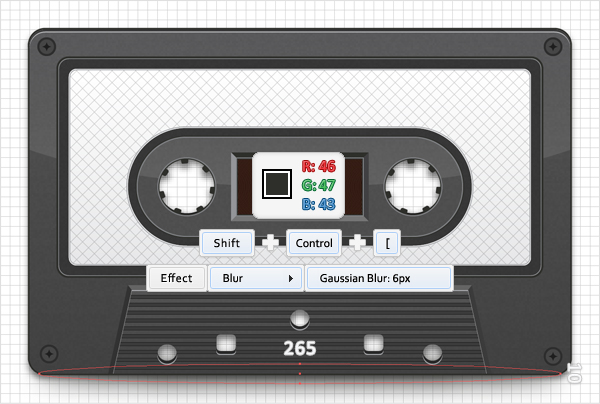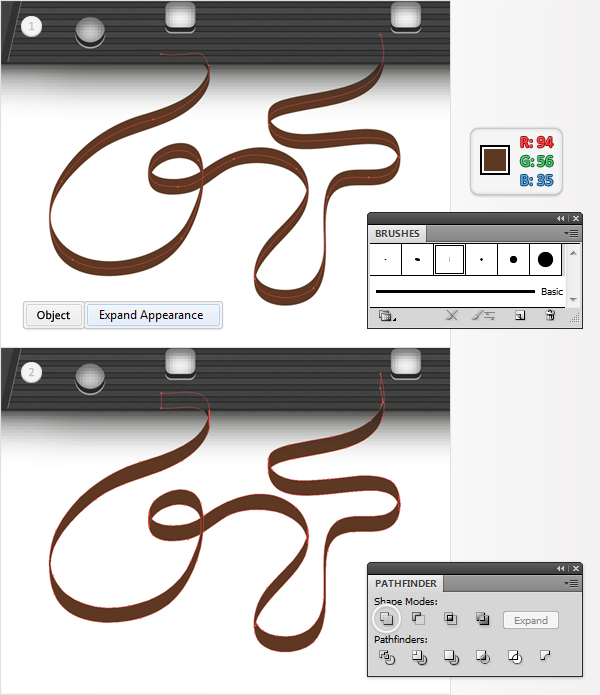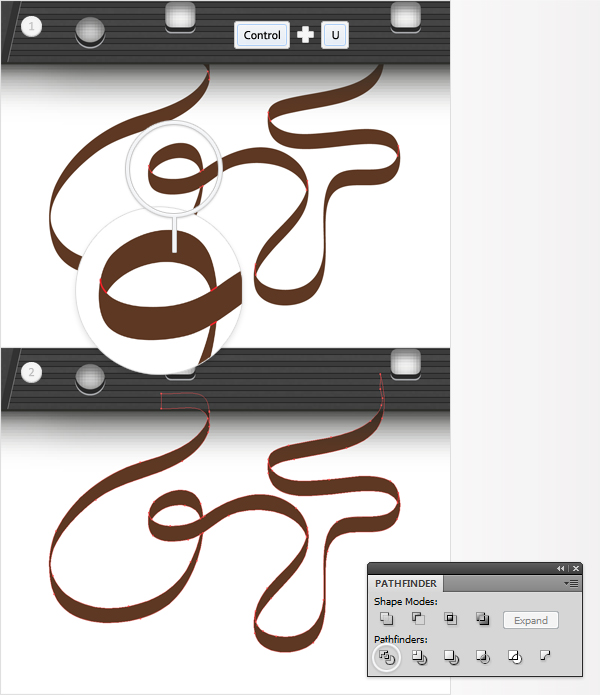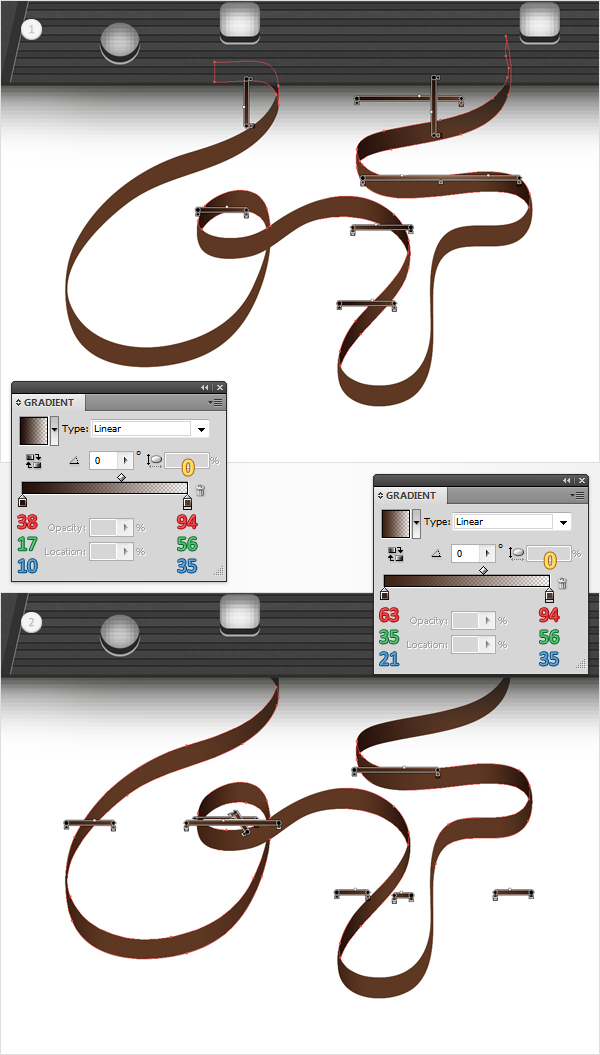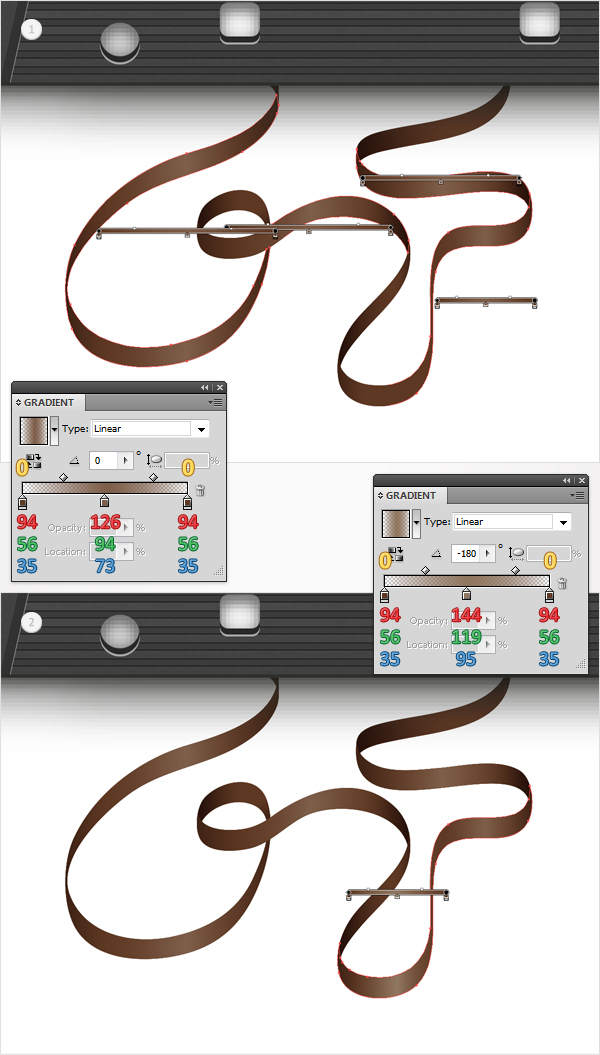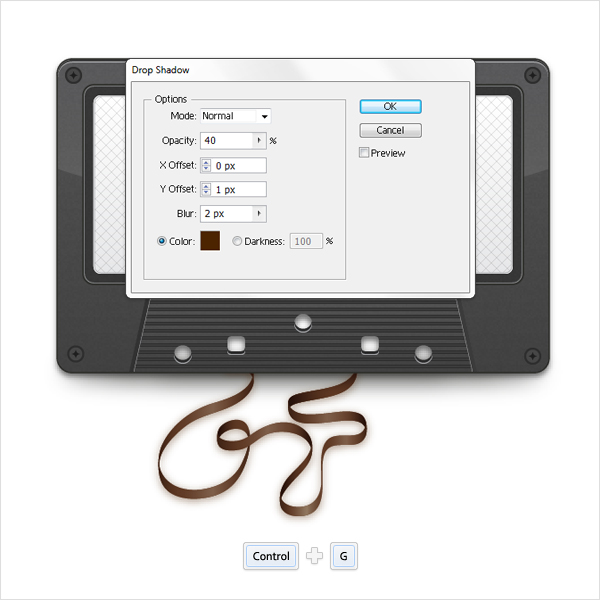skabe en vektor kassettebånd illustration,,,,,,, i følgende tutor vil du lære, at skabe et kassettebånd illustration.vi bruger vektor form bygning teknikker samt avancerede belysning, vektor masker, stigninger og mere.,,,, trin 1, skabe en 340 af 310px, rgb dokument.første tur på nettet (betragtning > - nettet), og den kom i kvadratnet (betragtning > snap til nettet).næste gang, du får brug for et net, hver 5px.gå til edit > præferencer > vejledninger & nettet, træde i gridline hver rubrik 1 i underafsnit kasse. du kan også åbne info - panel (vindue > info) for en levende billede med størrelse og placering af deres form.glem ikke at erstatte den måleenhed, pixel fra edit > præferencer > unit > generelle.alle disse muligheder vil øge deres arbejde hurtigt.,, trin 2, tag den rektangel værktøj (m), skabe en 275 af 175px form og fylder den med en anden farve.jeg fyldte det med røde og sænkede sine uklarhed til 30%, således at man kan skelne mellem indtag lettere.vælge denne form og gå til virkning > stylize > afrundede hjørner.ind i en 8px radius, klik - og så objekt > udvide udseende.vælg den deraf følgende form og lave en kopi i tilbage (command + c > command + b). vælg en kopi og gøre det usynlige ved at klikke på øjet ikon fra lag - panelet.du får brug for denne form for et yderligere skridt.reselect rektangel værktøj (m), skabe en 245 af 110px form, og det er som vist nedenfor.vælg det og gå til virkning > stylize > afrundede hjørner.ind i en 5px radius, klik - - så gå til objekt > udvide udseende.,, trin 3, fortsætte med rektangel værktøj (m), skabe en 235 af 100px form, og det er som vist i det følgende billede.knipse greb vil gøre dit arbejde.vælg den nye form og gå til virkning > stylize > afrundede hjørner.ind i en 4px radius, klik - - så gå til objekt > udvide udseende. reselect rektangel værktøj (m), skabe en 165 af 50px form, og det er som vist nedenfor.igen, vælge denne nye form og gå til virkning > stylize > afrundede hjørner.ind i en 25px radius, klik - - så gå til objekt > udvide udseende.,, trin 4, bliv ved med at arbejde med rektangel værktøj (m).skabe et 65 af 30px og 195 af 45px former og placere dem som vist i det følgende billede.,, løntrin 5, nu, skift til den ellipse værktøj (l).skabe to perfekte kredse (30 af 30px), og dem, som er angivet i den første billede.udvælgelsen af disse to nye former og gå imod > vej > udligne vej.ind i en 35px offset og klik, okay.den deraf følgende former skal se ud som det andet.vælg dem og sende dem til tilbage (forskydning + command + venstre margen nøgle).,, trin 6, lad os fokusere på bunden rektangel, der er skabt i det fjerde skridt.først skal du har brug for et net, hver 2.5px.gå til edit > præferencer > vejledninger & nettet og træde 2.5 i gridline hver æske.næste, tag den direkte udvælgelse værktøj (a) og fokusere på de øverste ophæng.vælg den øverste, venstre anker og flytte den 10px til højre.nu vælge den øverste, højre anker og flytte den 10px til venstre. nu, din form skulle llok som jeg.vælg det og gå imod > vej > udligne vej.ind i en -2.5px offset og klik, okay.reselect den direkte udvælgelse værktøj (a), udvælger de nederste ophæng af denne nye form (fremhævet i tredje billede) og slæbe dem som angivet i fjerde image.,, trin 7, gå til toppen rektangel, der er skabt i det fjerde skridt.vælg det og gå imod > vej > udligne vej.ind i en 2.5px offset og klik -, trin 8, lad os skabe mindre komponenter.først ved at anvende den ellipse værktøj (l), skabe fire nye former (7,5 af 7.5px) og placere dem i hjørnerne.også ved hjælp af ellipse værktøj (l), skabe tre perfekte kredse (10 af 10px), og dem, som vist i følgende billede. endnu en gang snappet til net bør lette deres arbejde.endelig anvendelse af rektangel værktøj (m), skabe to små firkanter (10 af 10px), og dem, som vist nedenfor.udtage begge former og gå til virkning > stylize > afrundede hjørner.ind i en 2px radius, klik - og så objekt > udvide udseende.,, trin 9, udvælge de store trapezer form og afrundet rektangel, der blev udvalgt i første billede, så at gentage dem (command + c > command + f).udvælgelsen af disse kopier sammen med den største afrundet rektangel og klik på minus foran knap fra pathfinder panel.den deraf følgende form skal se ud som det fjerde image som vist nedenfor.fyld den med en simpel hvide, så du kan skelne det lettere fra resten af former.,, trin 10 eksemplarer afrundede rektangel, der indgik i den første billede (command + c > command + f).vælg en kopi sammen med den største afrundet rektangel og klik på minus foran knap fra pathfinder panel.fyld den deraf følgende form med r = 147 g = 149 og b = 152.,, trin 11, vælge den form, der indgik i den første billede og gå imod > vej > udligne vej.ind i en 5px offset og klik, okay.vælg den resulterende forme langs med den største afrundet rektangel og klik på minus foran knap fra pathfinder panel.fyld den deraf følgende form med hvide.,, trin 12, to små, top rektangel og de to cirkler.udvælgelsen af disse kopier sammen med de resterende afrundet rektangel og klik på minus foran knap fra pathfinder panel.fyld den deraf følgende form med hvide.,, trin 13, vælge de to øverste rektangler og klik på minus foran knap fra pathfinder panel.den deraf følgende form skal se ud som det andet nedenfor.fyld den med r = 147 g = 149, b = 152.,, punkt 14, nu skal du til at dele den form, der er skabt i de foregående trin.tag pennen værktøj (p) og skabe de fire horisontale veje som vist i det følgende billede.endnu en gang, den kom i nettet vil gøre dit arbejde.udvælgelsen af disse fire veje langs med den form, der er gjort i de tidligere skridt og klik på den kløft knap fra pathfinder panel.du vil få en gruppe på fire nye former.fyld dem med farverne er angivet i den tredje billede.,, trin 15, vælge den mindre trapezer form og gentage det (command + c > command + f).vælg en kopi sammen med den største trapezer form og klik på minus foran knap fra pathfinder panel.den deraf følgende form skal se ud som det tredje billede vist. trin 16, igen, er du nødt til at opdele den form, der er skabt i de foregående trin.slå bolden til nettet, så klog leder (command + u), så skaber de to horisontale veje er angivet i den første billede.udvælgelsen af disse små veje langs med den form, der er gjort i de tidligere skridt og klik på den kløft knap fra pathfinder panel.du vil få en gruppe med tre former.fyld dem med farverne er angivet i den tredje billede.,, skridt 17, gå til edit > præferencer > generelle og træde 0.5px i tastaturet (boks.lad os fokusere på små cirkler og afrundet rektangler, fra bunden af din tegning.første, udvælge en af disse former og to kopier (command + c > command + f > command + f), vælges den øverste eksemplar og slå op pil tre gange.reselect begge eksemplarer og klik på minus foran knap fra pathfinder panel.fyld den deraf følgende form med r = 40 g = 40, b = 40.gentager de samme teknikker for de resterende fire former.i den forbindelse bør det ligner den tredje billede vist.,, gå 18, vælges den lille cirkel og afrundet kvadratisk eller rektangulær form, ubearbejdet, sammen med de øvrige trapezer form, så klik på minus foran knap fra pathfinder panel.fyld den deraf følgende form med r = 147 g = 149, b = 152.nu er din illustration skal se ud som det tredje billede.,, skridt 19, lad os skabe varmtvalsede bånd i kassetten.fokus på de to cirkler, som vist nedenfor.først, at gentage dem.udvælgelsen af disse kopier og klik på minus front pathfinder panel.fyld den deraf følgende form med r = 38 g = 17, b = 10 og bringe den til front (forskydning + command + lige stillingsgruppe nøgle).,, gå 20, udvælge to kopier, der er skabt i det foregående trin og bringe dem til front (forskydning + command + lige stillingsgruppe nøgle).fyld dem med intet at tilføje en 0.2pt slagtilfælde (r = 87, g = 56, b = 43).udvælgelsen af disse to veje og gå imod > blanding >., gå til objekt > blanding > blanding muligheder, udvælge bestemte skridt fra ned menu, træde 50 i æsken, og klik.nu skal det se ud, som om det andet.vælg det falder sammen med den form, skabe i det foregående trin og sende den tilbage (forskydning + command + venstre margen nøgle).,, gå 21, muliggøre snap til nettet, så brug den ellipse værktøj (l) for at skabe en ny perfekt cirkel, som er angivet i den første billede.to eksemplarer (command + c > command + f) så slå bolden i nettet.vælg den kopi, og slå op pil tre gange.reselect både kredse og klik på minus foran knap fra pathfinder panel.fyld den deraf følgende form med r = 25 g = 25, b = 25.,, skridt 22, så kom til net og skabe en ny form, som en fra det foregående trin.send den tilbage (forskydning + command + venstre margen centrale), fyld den med intet at tilføje en 6pt slagtilfælde.dets farve på r = 46 g = 47, b = 43.luk slagtilfælde panel.sikre, at slaget er tilpasset center, så tjek den stiplede linje kasse.ind i 4pt i instrumentbrættet kasse og 9.5pt i kløften kasse. nu dit slag skal se ud i det første billede.reselect det og gå imod > udvide.vælg den deraf følgende vej og gå til virkning > stylize > afrundede hjørner.ind i en 0.5px radius, klik - og så objekt > udvide udseende.,, gå 23, gentager de samme teknikker til venstre varmtvalsede bånd.eller blot gentager de former, der er skabt i de sidste fire skridt og flytte kopier til venstre.,, skridt 24, slå bolden til net og klog leder, så vend om synligheden af den form, der er skabt i det andet skridt.fyld den med hvide, bringe den forreste (forskydning + command + lige stillingsgruppe centrale), så to eksemplarer (command + c > command + f > command + f).vælg den øverste eksemplar og slå ned pil tre gange.reselect begge eksemplarer og klik på minus foran knap fra pathfinder panel.fyld den deraf følgende form med r = 188 g = 190, b = 192. to nye eksemplarer af denne store, hvide form (command + c > command + f > command + f).vælg den kopi, og slå ned pil to gange.reselect begge eksemplarer og klik på minus foran knap fra pathfinder panel.fyld den deraf følgende form med r = 59 g = 59, b = 59 og bringe den til front (forskydning + command + lige stillingsgruppe nøgle).,, skridt, 25, reselect den store, hvide form, fjerne fylde farve og tilføje en 0.8pt, justeret for slagtilfælde (r = 46 g = 47 b = 43).,, gå 26, vælge den hvide form i den niende skridt.først træde i stedet for den hvide med lineær gradient som vist nedenfor.den hvide nummer fra gradient billede står for placering i procent.reselect denne vej, åben så den flyver menu af udseende panel og klik på tilføje nye udfylde. dette vil tilføje en anden fylde din form.sort, sænke sine opacitet, til 10%, ændre blanding tilstand for at formere sig, så gå til virkning > kunstneriske > film korn.i de data, som vist nedenfor og klik - skridt, 27, gå til trapezer form.første erstatte ud fylde farve med lineær gradient vist nedenfor, så tilføje endnu en tanke.sort, sænke sine uklarhed til 3%, ændre blanding tilstand for at formere sig, så gå til virkning > kunstneriske > film korn.i de data, som vist nedenfor og klik - skridt, 28, anvende rektangel værktøj (m) at skabe en 190 af 2px form, og det, som er angivet i den første billede.fyld den med r = 59 g = 59, b = 59 og tilføje en 0, 25, tilpasset i slagtilfælde.gå nu til virkning > fordreje & omdanne > transformere.ind i den boks 10 eksemplarer, trække sig lodret slider på 4px og klik, okay.nu er dit arbejde skal se ud som det første billede nedenfor., overlappe trapezer form redigeret i det foregående trin.denne kopi til front (forskydning + command + lige stillingsgruppe centrale) og fylde det kun med hvidt.vælg det hvide forme langs med den tynde, multipliceres rektangel og gå til gennemsigtighed - panelet.åben den flyver menu og klik på gøre opacitet maske.det skal se ud som det tredje billede vist.,, skridt, 29, reselect den trapezer form og to nye eksemplarer (command + c > command + f > command + f).vælg den øverste eksemplar og slå ned pil.reselect begge eksemplarer og klik på minus foran knap fra pathfinder panel.fyld den deraf følgende gruppe former med r = 167, g = 169, b = 172 og bringe den til front (forskydning + command + lige stillingsgruppe nøgle).,, gå 30, vælges den grå form i den tiende skridt.først, at erstatte den eksisterende fylde farve med r = 59 g = 59, b = 59, så tilføje et andet fylde.sort, sænke sine opacitet, til 10%, ændre blanding tilstand for at formere sig, så gå til virkning > kunstneriske > film korn.i de data, som vist nedenfor og klik. ok, næste, tilføje en første slag.gør det 1.3pt bred, tilpasse den til udenfor og dets farve på r = 46 g = 47, b = 43.åben den flyver menu af udseende panel og klik på tilføje nye slagtilfælde.dette vil tilføje et andet slagtilfælde for deres form.gør det 0.3pt bred, tilpasse den til udenfor og dets farve på r = 147 g = 149, b = 152.,, skridt 31, vælge den hvide form i sidste skridt.først, at erstatte den eksisterende fylde farve med en lineær gradient vist nedenfor, så tilføje endnu en tanke.nu har du brug for et smukt mønster for denne nye fylde.gå til dele panel, åben så den flyver menu og åbner swatch bibliotek > - > grundlæggende grafik > grundlæggende graphics_textures. dette vil åbne et nyt vindue med en sød mønstre.reselect anden fylde din form.mindre uklarhed til 20%, så brug den diamant mønster.næste, tilføje en første slag.gør det 0.75pt bred, tilpasse den til indenfor og dens farve på r = 167, g = 169, b = 172.tilføje et andet slagtilfælde for deres form.gør det 0.25pt bred, tilpasse den til indenfor og dens farve på r = 255, g = 255, b = 255.,, trin 32, vælges den grå form i den tolvte skridt.først, at erstatte den eksisterende fylde farve med r = 85 g = 85, b = 85.tilsæt lidt fylde.sort, sænke sine opacitet, til 10%, ændre blanding tilstand for at formere sig, så gå til virkning > kunstneriske > film korn., anføres nedenstående oplysninger vedrørende og klik, okay.næste, tilføje en første slag.gør det 1pt bred, tilpasse den til udenfor og dets farve på r = 46 g = 47, b = 43.åben den flyver menu af udseende panel og tilføje et andet slagtilfælde for deres form.gør det 0.5pt bred, tilpasse den til udenfor og dets farve på r = 128 g = 130 b = 133.,, skridt 33, for det får du brug for et net, hver 5px.først, at knipse til nettet, så gå til edit > præferencer > vejledninger & net og træde i gridline hver æske.endnu en form, der er skabt i niende skridt, så tag den ellipse værktøj (l), skabe en 365 af 110px form og det, som er angivet i den første billede., at vælge denne nye form, sammen med frisk kopi og klik på det knap fra pathfinder panel.fyld den deraf følgende form med lineær gradient anført i tredje image og sænke sine uklarhed til 10%.den gule nummer fra gradient billede står for røgtæthed procentdel.,, skridt 34, dobbelt form, der blev skabt i tolvte skridt, så tag den ellipse værktøj (l) og skabe en klemt form som en fra det foregående trin.vælg den nye form, sammen med frisk kopi, og klik på det knap fra pathfinder panel.fyld den deraf følgende form med lineær gradient anført i tredje image og sænke sine røgtæthed 10%.,, skridt 35, lad os fokusere på de små cirkler, anbringes i hjørnerne.vælg en af disse former og fylder den med r = 70 g = 70, b = 70.tilføje et andet udfylde i denne form, dens farve på r = 30 g = 30, b = 30.gå nu til virkning > fordreje & omdanne > transformere.i de data, som vist nedenfor, klik - - så gå til virkning > fordreje & omdanne > et & bloat., trækker den slider på 50%, klik - og så tilføje et enkelt slag for disse former.gør det 1pt bred, tilpasse den til udenfor og dets farve på r = 45 g = 45, b = 45.gentager de samme teknikker for de tre andre kredse eller holde alat, klik på målet ikon (sort prik på højre) og trække på målet ikoner, der står for de tre andre former.,, trin 36, vælge alle de former, der er skabt hidtil (undtagen den maskerede form) og kopiere dem (command + c > command + f).vælg alle disse kopier og klik på det forene knap fra pathfinder panel.fyld den deraf følgende form med r = 117, g = 117, b = 117.send den tilbage (forskydning + command + venstre margen centrale) og gå til virkning > stylize > drop shadow.i de data, som vist nedenfor og klik - skridt, 37, tag den ellipse, værktøj og skabe en 265 af 10px form.fyld den med r = 46 g = 47, b = 43, og det, som er vist i det følgende billede, så send den tilbage (forskydning + command + venstre margen centrale) og gå til virkning > sløret > gaussisk tåge.ind i en 6px radius og klik -, går 38 endelig, lad os tilføje nogle bånd uden for båndet.det første åbne de børster panel (vindue > børster) og slå bolden til nettet.næste, udvælge 5pt.flade børste og trække en tilfældig måde.dets farve på r = 94, g = 56, b = 35 og derefter gå imod > udvide udseende.vælg den deraf følgende former og klik på det forene knap fra pathfinder panel.,, skridt 39, næste gang, du er nødt til at splitte form i det foregående trin, så kan du tilføje en mere realistisk virkning for dette bånd.så klog vejledninger og så bruge pennen værktøj til at tilføje nogle enkle veje, som er angivet i den første billede.læg dem i det område, hvor båndet bøjninger.vælg alle disse veje, sammen med den generelle bånd form og klik på divide knap fra pathfinder panel.,, gå 40, nu skal vi tilføje en skygge af den deraf følgende former.skabe en lineær gradient vist i det første billede, og gem det til farveprøver panel.læg en eller flere fylder for de fleste af de veje, der er skabt i det foregående trin og anvende denne nye hældning.du skal bruge den i hjørnet område (i hjørnet, for at tilføje en god skygge virkning for bend.redde gradient vist på det andet billede, og så bruge det som vist i det følgende billede.denne stigning skal også anvendes i hjørnet område, men udenfor.,, skridt 41, redde gradient vist i det første billede, og bruge det som angivet i den første billede.denne tredje gradient skal anvendes et sted midt i jeres former at tilføje en god lysstyrke virkning for båndet.endelig, redde gradient vist på det andet billede, og bruge det som vist.,, skridt 42, vælge alle bånd - komponenter og - gruppe (command + g).vælg den nye gruppe, gå til virkning > stylize > drop shadow, anføres nedenstående oplysninger vedrørende og klik. ok, gå 43, for baggrunden brug en simpel rektangel og fylder den med en lineær gradient vist nedenfor.,, endelig det sidste billede er nedenfor.